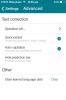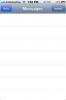Как включить режим Ghost в Snapchat
Snapchat всегда делал что-то уникальное с местоположением. Он использует ваше местоположение, чтобы дать вам отличные фильтры для ваших историй. Snapchat теперь добавил новую функцию, которая позволяет вам просматривать истории ваших друзей по местоположению. По умолчанию все ваши истории имеют геотеги. Если история популярна, она будет отображаться на карте. Вы можете использовать карту, чтобы найти популярные истории вокруг вас и просматривать их. Конечно, это зависит от ваших настроек конфиденциальности. Хорошо, что Snapchat предоставил вам эту функцию. Вы можете включить режим Ghost в Snapchat и сохранить текущее местоположение вне карты.
Просмотр карты
Откройте Snapchat и проведите пальцем влево, чтобы перейти к экрану «Истории». Нажмите на этот экран внутрь и будьте осторожны, чтобы случайно не нажать на историю или предлагаемый аккаунт. Вы попадете на экран карты.
Вы увидите синие маркеры на карте для популярных близлежащих историй, хотя вы не сможете просматривать их, если не будете дружить с кем-либо, кто бы ни писал. Это зависит от настроек конфиденциальности человека, который делится снимками.

Включить режим призрака в Snapchat
На экране карты нажмите значок шестеренки вверху. Вы можете включить режим Ghost в Snapchat с экрана настроек, который открывается. Когда у вас включен режим Ghost, ваше местоположение скрыто, пока вы используете Snapchat.
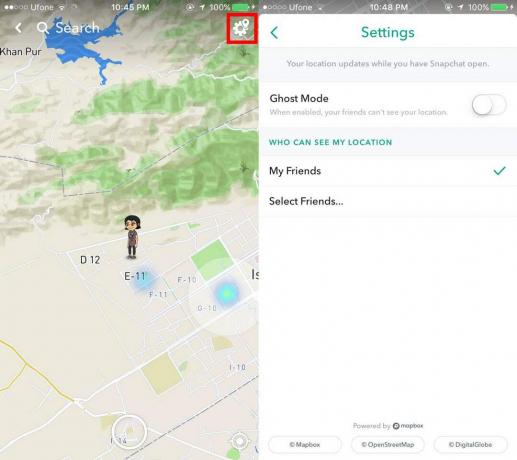
Кроме того, вы можете нажать bitmoji аватар на карте. Внизу экрана появляется небольшой баннер, показывающий вам недавно опубликованную фотографию с вашим текущим местоположением. Нажмите на этот баннер, и вы попадете на тот же экран настроек.
Когда вы включаете режим Ghost, лицо вашего аватара исчезает. Вместо этого он заменяется синей версией логотипа Snapchat, что означает, что вы не передаете свое текущее местоположение.
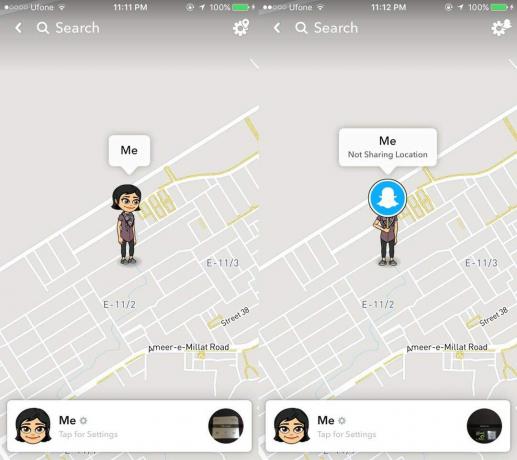
Когда вы находитесь в режиме призрака, значок зубчатого колеса в верхней части экрана карты также получает небольшой значок призрака.
Разместить на карту
Вы заметите, что на экране карты есть кнопка захвата внизу. Когда вы нажимаете на нее, вы переключаетесь в режим камеры, где вы можете сделать снимок, отредактировать его и т. Д. Когда вы делитесь им, ваша фотография появляется на карте, если у вас отключен режим Призрак. Вы можете разместить снимок в своей истории, но вы всегда можете просто поделиться им с конкретным другом, а не со всеми своими друзьями.
Что касается местоположения, Snapchat достаточно хорошо включает его в приложение. На самом деле, он имеет смысл создавать вокруг него функции, которые, как мы предполагаем, Facebook скопирует через месяц или два.
Поиск
Недавние Посты
Добавьте полные функции набора номера в Центр управления [Jailbreak]
Центр управления, представленный в iOS 7, оказался довольно популяр...
SwiftKey выходит на iOS в приложении для заметок, которое синхронизируется с Evernote
В то время как Google открыт для того, чтобы позволить пользователя...
Скрыть или удалить все тексты в наличии iPhone Сообщения App & Set Автоответ
Несмотря на то, что в магазине Cydia доступно множество сторонних S...

![Добавьте полные функции набора номера в Центр управления [Jailbreak]](/f/87ca4c0da7d17261d562c6bf39b94bb2.png?width=680&height=100)